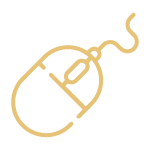PowerPoint
PowerPoint – Remise à niveau
Objectif
Revoir la conception d'un diaporama en intégrant textes, photos, graphiques
Utiliser les masques et personnaliser la charte graphique de sa présentation
Utiliser les effets de transition et d'animations simples
Cette formation prépare aux certifications TOSA/PCIE/MOS (en sus, nous consulter)
Connaitre l'environnement Windows et avoir pratiqué PowerPoint en autodidacte ou suivi une formation PowerPoint sans l'avoir mise en pratique
Moyens pédagogiques
Réflexion de groupe et apports théoriques du formateur
Travail d'échange avec les participants sous forme de réunion-discussion
Utilisation de cas concrets issus de l'expérience professionnelle
Validation des acquis par des questionnaires, des tests d'évaluation, des mises en situation et des jeux pédagogiques.
Remise d'un support de cours.
Moyens techniques
Pour les formations nécessitant un ordinateur, un PC est mis à disposition de chaque participant.
Modalités d'évaluation
Feuille de présence signée en demi-journée,
Evaluation des acquis tout au long de la formation,
Questionnaire de satisfaction,
Attestation de stage à chaque apprenant,
Positionnement préalable oral ou écrit,
Evaluation formative tout au long de la formation,
Evaluation sommative faite par le formateur ou à l'aide des certifications disponibles
Modalités distance
A l’aide d’un logiciel (Teams, Zoom…), d’un micro et d’une caméra les apprenants interagissent et communiquent entre eux et avec le formateur.
Sessions organisées en inter comme en intra entreprise.
L’accès à l’environnement d’apprentissage ainsi qu’aux preuves de suivi et d’assiduité (émargement, évaluation) est assuré.
Pour toute question avant et pendant le parcours, assistance technique à disposition au 04 67 13 45 45.
Profil formateur
Nos formateur sont des experts dans leurs domaines d'intervention
Leur expérience de terrain et leurs qualités pédagogiques constituent un gage de qualité.
Accessibilité
Les personnes en situation d'handicap sont invitées à nous contacter directement, afin d'étudier ensemble les possibilités de suivre la formation.
Pour tout renseignement, notre référent handicap reste à votre disposition : mteyssedou@ait.fr
Utilisateurs souhaitant créer des présentations convaincante et dynamique sur PowerPoint.
Compte personnel de formation
La formation est compatible avec le Compte personnel de formation
Sessions inter-entreprises
La formation est compatible avec l’organisation en session inter-entreprises
Programme de la formation
Rappels sur l'environnement PowerPoint
- Rappels sur les manipulations générales de Powerpoint
- Rappels sur les formats d'enregistrement
- Rappels sur les options de diffusion
Création d'une présentation simple
- Ouverture d'un modèle de présentation
- Utilisation des thèmes prédéfinis
- Insertion de nouvelles diapositives en choisissant une disposition
- Insertion et hiérarchisation du texte dans les zones de contenu
- Modification des puces, alignements, interlignes
- Utiliser le correcteur d'orthographe et le dictionnaire des synonymes
- Manipuler les zones de texte
- Utilisation des styles Word Art et des caractères spéciaux
- Outil de reproduction de la mise en forme
- Insertion d'un tableau
- Personnalisation de la structure d'un tableau et de sa mise en forme (styles rapides)
- Insertion d'objets graphiques type SmartArt ou photos
Les thèmes, le masque, les animations et les transitions
- Personnalisation des thèmes prédéfinis (polices, variantes, arrière-plans)
- Comprendre la notion de masque
- Modification basique du masque
- Insertion d'objets dans le masque
- Gestion du pied de page et de la numérotation
- Appliquer un effet de transition simple
- Modifier les options de transition
- Paramétrer le minutage manuel ou automatique
- Appliquer un effet d'animation simple sur un objet
- Modifier les options d'effets
- Organiser chronologiquement les effets
Création d'un thème ou masque personnalisé
- Modification de la diapositive de masque intégral
- Modification du masque des dispositions existantes
- Création de dispositions personnalisées
- Utilisation et insertion d'espaces réservés
- Enregistrement d'un masque personnalisé
- Utiliser plusieurs masques dans une seule présentation